电脑小白也能学会的win10重装系统教程 win10重装系统教程(简单易懂)

电脑是我们日常工作和生活中必不可少的工具,但有时候会出现各种问题,比如系统崩溃、病毒感染等,这时候重装系统就成了一个常见的解决方法。然而,对于电脑小白来说,重装系统似乎是一件高深莫测的事情,让人望而生畏。今天,我将为大家带来一篇电脑小白也能学会的win10重装系统教程,让大家轻松解决电脑问题,让电脑焕然一新。
win10重装系统教程(简单易懂)
一、准备工具
1、在极客狗官网下载最新版的电脑重装系统软件。
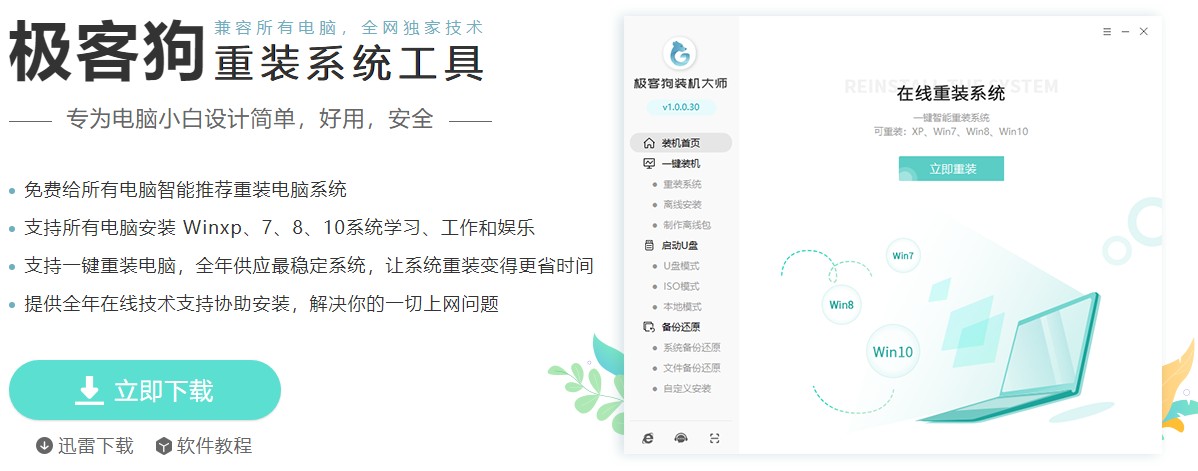
2、运行工具前退出电脑杀毒软件和防火墙,以免遭拦截。

二、一键重装系统过程
1、点击“立即重装”。
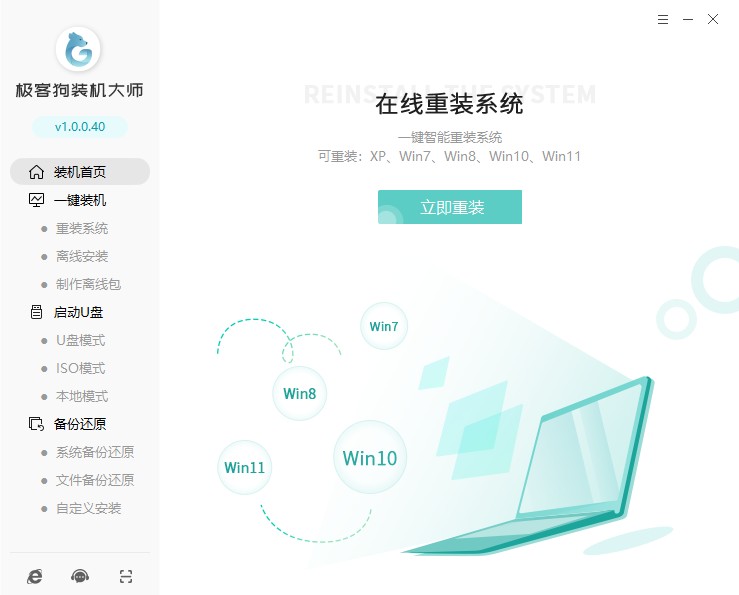
2、看看有没有你喜欢的系统,点击选择它。
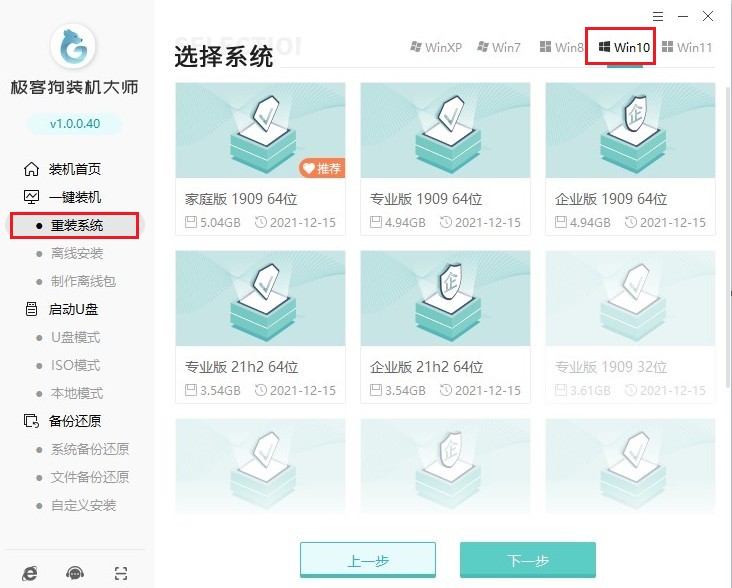
3、这些是工具自动推荐的常用软件,没有您喜欢的软件可以取消勾选不下载。
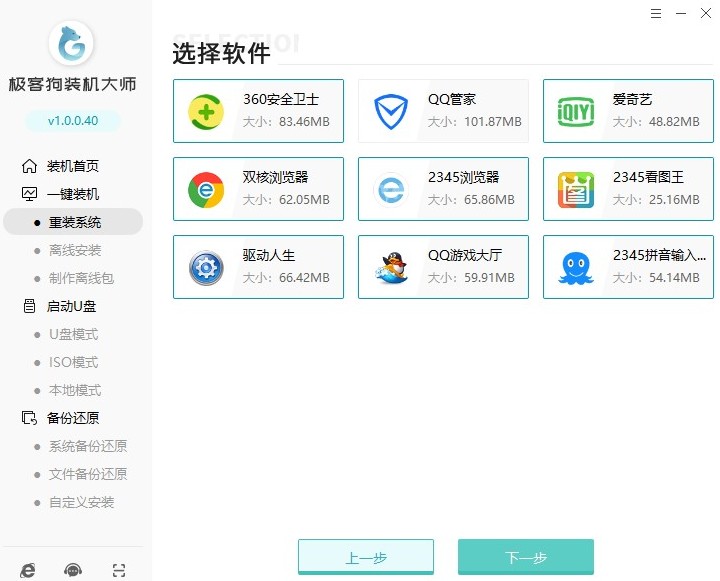
4、选择文件备份,例如“我的文档”、“收藏夹”、“桌面”等,选择完以后点击“开始安装”。
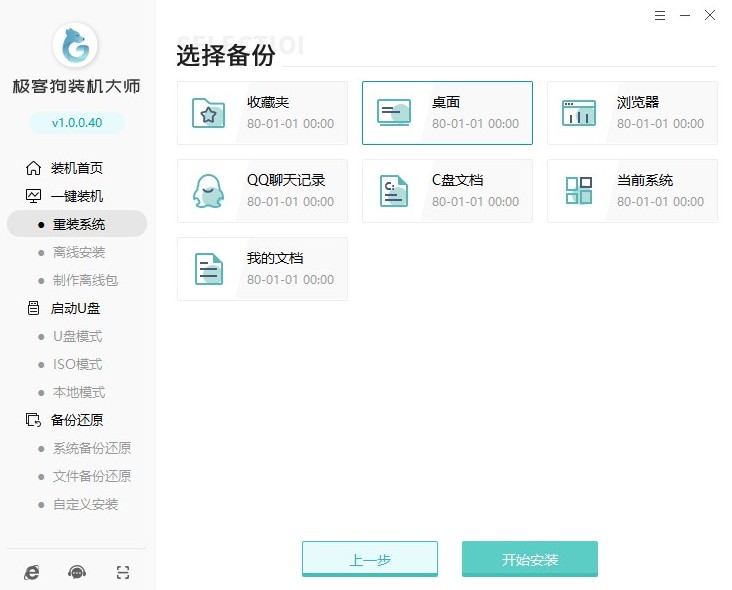
5、工具自动开始下载我们所选的系统、软件、包括备份文件等等。
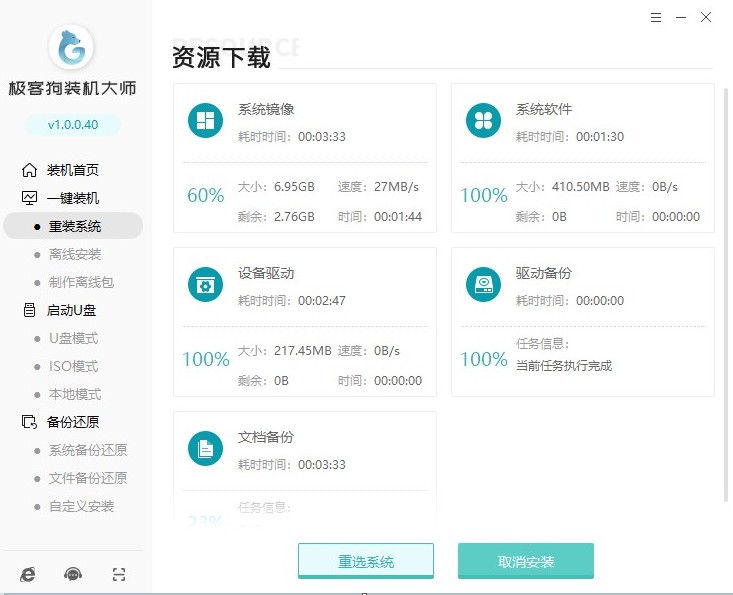
6、继续等待安装部署完成,自动重启电脑。
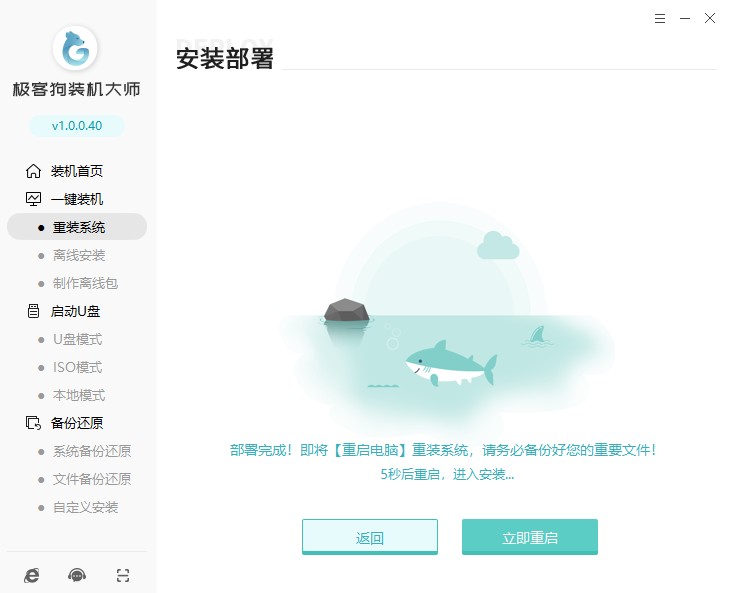
7、在启动器管理页面,选择“GeekDog PE”按回车进入PE系统。
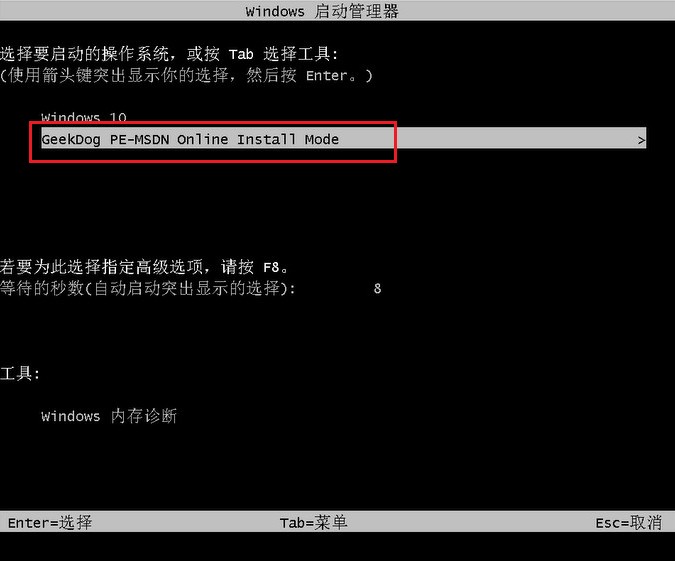
8、现在只需要耐心等待工具自动安装系统完成,稍等片刻电脑自动重启。
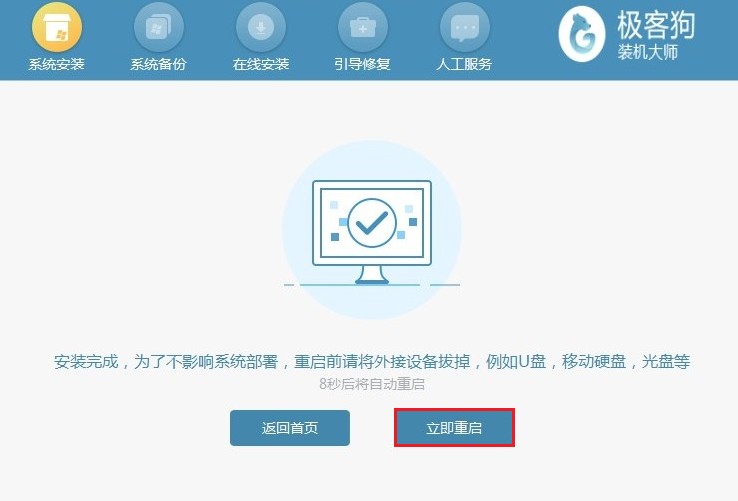
9、系统安装完成后电脑开始重启,期间请耐心等待,直到进入系统桌面。
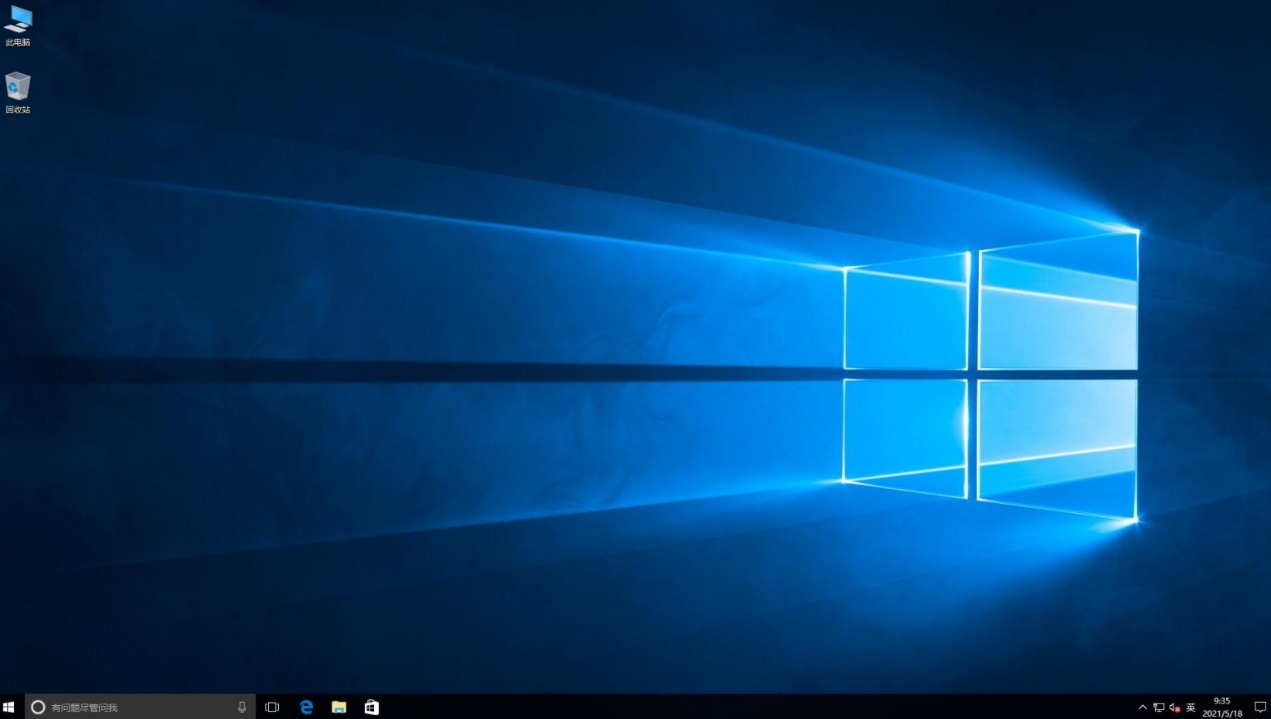
win10重装系统一般多长时间
重装系统的时间长度因情况而异,主要取决于电脑的硬件性能和安装方式。一般而言,重装系统的时间需要几十分钟到几个小时不等。如果您选择从光盘或U盘安装系统,时间可能会更长。同时,如果您需要备份数据、下载驱动等操作,也会影响重装系统的时间。建议您在重装系统前先备份好重要的数据,并选择高速稳定的网络环境,以确保操作的顺利进行。
win7升win10要重装系统吗
升级操作系统一般不需要重装系统。从Win7升级到Win10也不需要重装系统。Microsoft提供了一个免费的升级工具,可用于将Win7升级到Win10,而不会影响您的数据和文件。不过,升级前最好备份您的数据,以防万一。另外,升级后可能需要重新安装一些应用程序和驱动程序,以确保它们与新操作系统兼容。
win10重装系统后管理账户不见了
如果在重装系统后,管理员账户不见了,可能是由于系统安装出现问题或者是误操作导致的。以下是一些可能的解决方法:
一:尝试重新安装系统:重装系统时,选择重新分区或格式化C盘,以确保完全清除旧系统。
二:尝试使用命令行来修复管理员账户:按下“Win + X”键,在弹出的选项中选择“命令提示符(管理员)”。在命令提示符窗口中输入“net user administrator /active:yes”并按回车键,重启电脑即可。
三:尝试使用管理员工具:打开“控制面板”,在“用户账户”中选择“管理用户账户”,然后选择“添加或删除用户账户”,添加一个新的管理员账户。
恭喜大家成功完成了win10重装系统的教程!相信经过这个简单的操作,你的电脑已经焕然一新,更加稳定、流畅,可以让你的工作和娱乐更加愉快。记得在重装系统之前备份重要的文件和数据,并在操作时耐心细致,遇到问题不要慌张,可以参考本文提到的解决方法,或者寻求专业人士的帮助。希望这篇文章对你有所帮助,也欢迎大家留言分享自己的经验和想法。
原文链接:https://www.jikegou.net/cjwt/2269.html 转载请标明
极客狗装机大师,系统重装即刻简单
一键重装,备份还原,安全纯净,兼容所有

